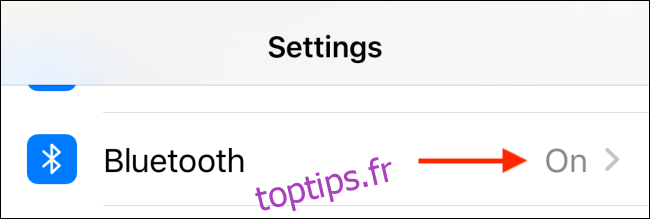L’expérience prête à l’emploi des AirPods est plutôt bonne. Mais que faire si vous souhaitez modifier le comportement gestuel? Vous devez modifier certains paramètres pour améliorer votre expérience. Voici comment modifier les paramètres de vos AirPods.
Une fois vos AirPod jumelés et connectés à votre iPhone ou iPad, vous pourrez modifier les paramètres et personnaliser le comportement à partir du menu Bluetooth de votre appareil.
Table des matières
Changer le nom de votre AirPods
Ouvrez l’application «Paramètres» et accédez à la section «Bluetooth».
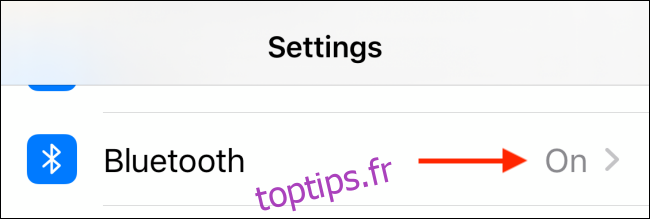
Ici, appuyez sur le bouton «i» à côté de vos AirPods.
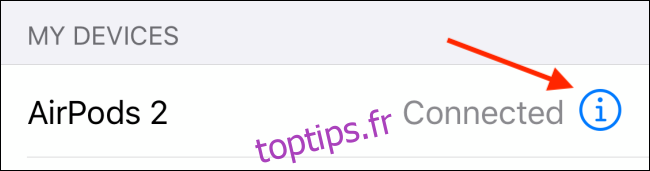
Vous pouvez appuyer sur l’option «Nom» pour renommer vos AirPods.
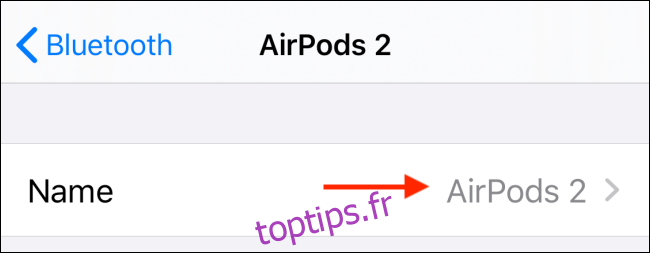
À partir de l’écran suivant, saisissez un nouveau nom, puis appuyez sur le bouton «Terminé» du clavier pour l’enregistrer. Maintenant, sélectionnez le bouton Retour pour revenir au menu des paramètres AirPods.
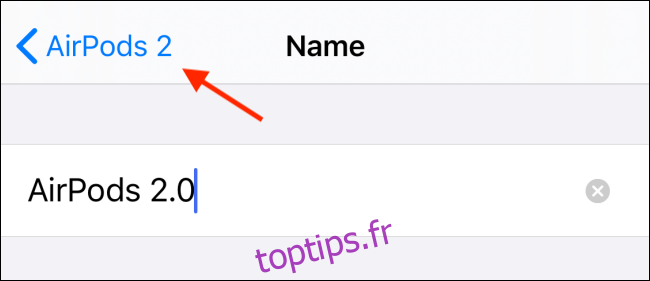
Personnaliser le comportement Double-Tap ou Appuyer et maintenir
Par défaut, le geste de double pression pour les AirPod et la combinaison de pression prolongée pour AirPods Pro sont associés à Siri. Si vous êtes habitué aux écouteurs Bluetooth, vous voudrez peut-être le remplacer par les options Lecture / Pause ou Piste suivante / précédente ou Suppression du bruit.
Si vous utilisez les AirPods ou AirPods Pro de 2e génération, la phrase «Hey Siri» fera apparaître Siri à tout moment. En tant que tel, il est préférable de réaffecter ces gestes à des actions plus utiles.
Appuyez sur l’option «Gauche» ou «Droite» pour modifier l’action.
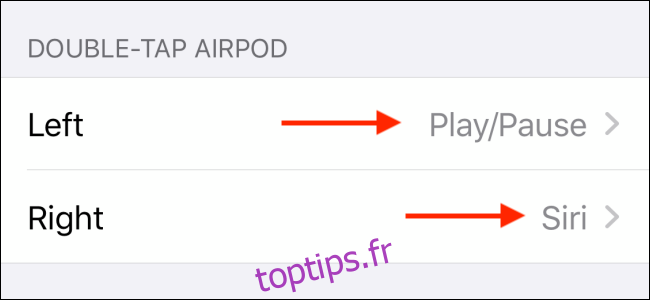
Voici toutes les actions disponibles sur les AirPods:
Siri
Jouer pause
Piste suivante
Piste précédente
De
Et voici les actions disponibles sur AirPods Pro:
Contrôle du bruit
Siri
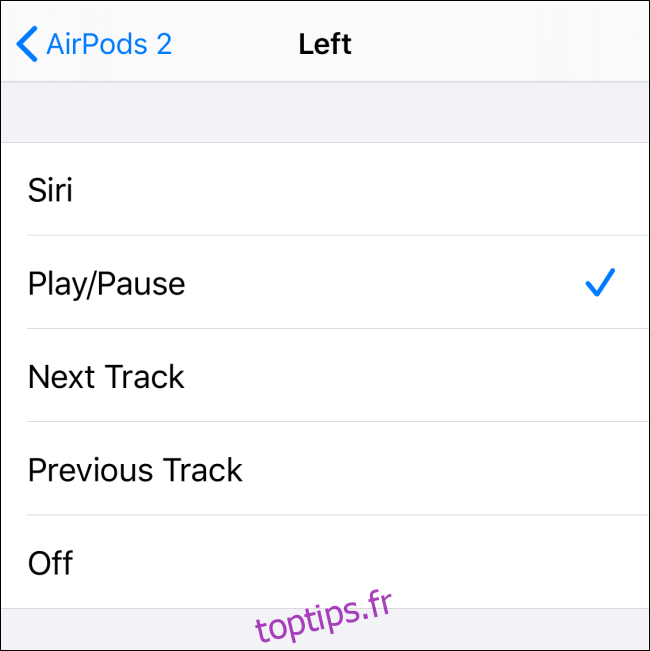
Désactiver la détection automatique des oreilles
Si vous n’aimez pas que vos AirPods démarrent et arrêtent la lecture audio lorsque vous insérez vos écouteurs ou les retirez, vous devez désactiver la fonction de détection automatique des oreilles. Vous pouvez le faire en appuyant sur la bascule à côté de l’option.
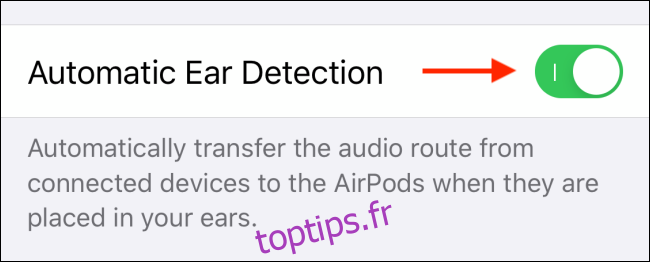
C’est également la fonctionnalité qui permet à l’audio de votre téléphone ou de votre tablette de basculer automatiquement vers les AirPod en tant que sortie lorsque vous les mettez dans vos oreilles. Si vous préférez passer manuellement à vos AirPod, vous pouvez désactiver cette fonctionnalité.
Choisissez le microphone à utiliser
Enfin, vous pouvez personnaliser lesquels de vos microphones AirPods sont utilisés en appuyant sur l’option «Microphone». Par défaut, vos AirPods basculeront automatiquement le microphone entre les écouteurs en fonction de l’écouteur que vous utilisez.
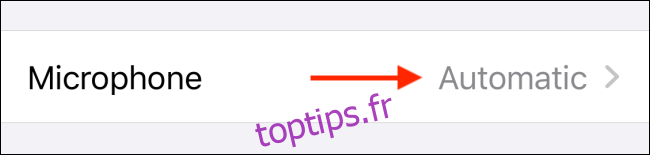
Mais si vous le souhaitez, vous pouvez appuyer sur l’option «AirPod toujours à gauche» ou «AirPod toujours à droite» pour forcer les AirPod à toujours utiliser un microphone particulier.
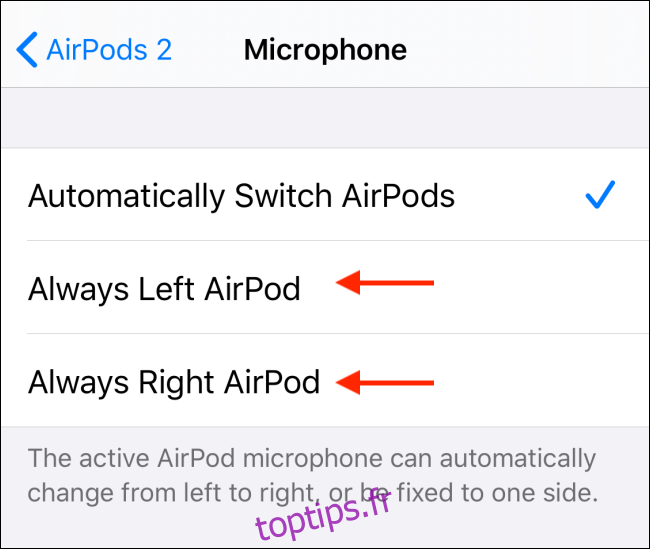
Si vous rencontrez des problèmes audio avec un microphone particulier, cela peut être un bon moyen de contourner le problème sans avoir besoin d’une unité de remplacement.
Nouveau sur les AirPods? Voici comment coupler deux ensembles d’AirPod avec le même iPhone; associez les AirPod à un PC, un Mac, un téléphone Android ou tout autre appareil; et utilisez l’application Find My pour localiser vos AirPods perdus.